تحويل وتحرير وضغط مقاطع الفيديو/التسجيلات الصوتية بأكثر من 1000 تنسيق بجودة عالية.
كيفية تدوير مقطع فيديو على iPhone 17/16/15 [دليل مفصل]
أحيانًا تُحفظ مقاطع فيديو أندرويد بشكل جانبي أو رأسي بسبب وضع الهاتف الخاطئ أثناء التسجيل. يُساعد تدوير الفيديو على أندرويد على حل مشاكل التشغيل وتحسين الفيديوهات لوسائل التواصل الاجتماعي (مثل الوضع الرأسي في إنستغرام وتيك توك). كما يضمن عرضًا سليمًا على جميع الأجهزة، ويُحسّن سرد القصص في عمليات التحرير. لحسن الحظ، تدوير الفيديو على أندرويد سهل للغاية - إليك خمس طرق بسيطة بخطوات مُفصّلة.
قائمة الدليل
الطريقة الأولى: طريقة سهلة لتدوير مقاطع الفيديو على Android باستخدام صور Google الطريقة الثانية: كيفية استخدام المعرض لتدوير مقاطع الفيديو على أجهزة Samsung الطريقة 3: طريقة مجانية لتدوير مقطع فيديو على Android من خلال CapCut الطريقة 4: تدوير مقاطع الفيديو على Android عبر InShot مع الميزات المتقدمة الطريقة الخامسة: طريقة احترافية لتدوير مقاطع فيديو Android على أنظمة Windows/Macالطريقة الأولى: طريقة سهلة لتدوير مقاطع الفيديو على Android باستخدام صور Google
صور جوجل أداة مجانية مُثبّتة مُسبقًا تُوفّر أبسط طريقة لتدوير الفيديوهات على نظام أندرويد. لستَ بحاجة إلى تنزيل تطبيقات خارجية أو تحميل فيديوهاتك، لأنها تُشكّل خطرًا على الخصوصية. مع ذلك، تفتقر إلى ميزات مُتقدّمة لتحرير أكثر إبداعًا، وتدعم فقط التدوير بزاوية 90 درجة.
الخطوة 1يجب عليك أولاً تحميل فيديوهاتك على جهاز أندرويد إلى صور جوجل. افتح الألبوم وابحث عن الفيديوهات المطلوبة. انقر على زر "مشاركة"، ثم اختر "صور جوجل" للتحميل.
الخطوة 2شغّل تطبيق صور جوجل وافتح الفيديوهات التي تريد تدويرها على نظام أندرويد. انقر على زر "تعديل" في الأسفل، ثم على زر "تدوير". بعد ذلك، انقر على زر "حفظ" لتنزيل الفيديوهات التي تم تدويرها.
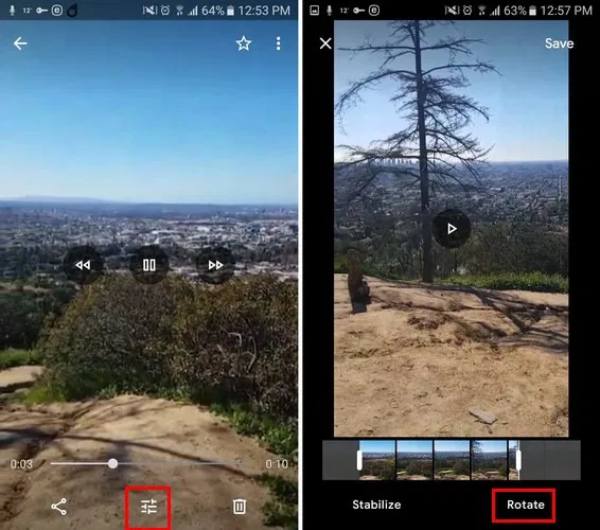
الطريقة الثانية: كيفية استخدام المعرض لتدوير مقاطع الفيديو على أجهزة Samsung
لمستخدمي سامسونج، يُمكنكم أيضًا استخدام تطبيق Samsung Gallery المُدمج لتدوير الفيديوهات على نظام أندرويد 14. يُتيح هذا التطبيق تدوير الفيديوهات بدقة أكبر، ويُوفر ميزات تحرير مُحسّنة مُقارنةً بتطبيق Google Photos. كما أن واجهته مُحسّنة لأداء سلس على أجهزة جالاكسي. مع أن التطبيق لا يزال يُطبّق نفس حدّ الدوران بزاوية 90 درجة المُتاح في تطبيق Google Photos، إلا أنه يُوفّر تجربة تحرير فيديو أفضل لمستخدمي أندرويد.
الخطوات: افتح تطبيق المعرض الافتراضي على جهاز سامسونج، ثم افتح الفيديو. انقر على زر "تعديل" وابحث عن ميزة "التدوير والقص" من الأدوات. انقر على زر "تدوير"، ثم احفظ الفيديوهات التي تم تدويرها على نظام أندرويد.
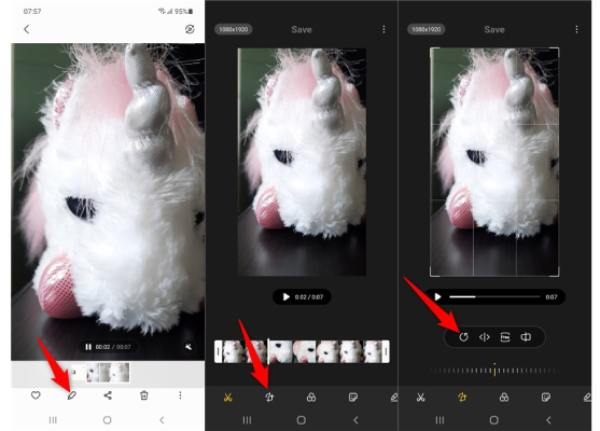
الطريقة 3: طريقة مجانية لتدوير مقطع فيديو على Android من خلال CapCut
CapCut تطبيق قوي لتدوير الفيديوهات على أندرويد. ولأنه من تطوير تيك توك، فهو يُمثل بلا شك المستوى الاحترافي لتطبيقات تحرير الفيديو. بالإضافة إلى إصلاحات التوجيه الأساسية، يُوفر أيضًا تعديلات على التدوير لكل إطار، وهي مثالية للتحرير المتقدم. يمكنك أيضًا استخدامه لتدوير مقاطع مُحددة أو دمج عدة مقاطع مُدارة. ولأن منحنى التعلم فيه أكثر صعوبة، فهو مثالي لصانعي الأفلام ومنشئي المحتوى الجادين. إلى جانب تدوير الفيديوهات على أندرويد، تتضمن هذه المنصة المجانية تمامًا (بدون علامات مائية) ميزات إضافية مثل الرسوم المتحركة الرئيسية التي تُحسّن فيديوهات أندرويد المُدارة إلى مستويات احترافية.
الخطوة 1قم بتشغيل تطبيق CapCut على Android واضغط على زر "مشروع جديد" لتحميل مقاطع الفيديو المطلوبة.
الخطوة 2اختر الفيديو، ثم انقر على زر "تحويل"، ثم انقر على زر "تدوير". عند ضبط الاتجاه، يمكنك أيضًا تغيير الترميز والإعدادات الأخرى. وأخيرًا، انقر على زر "تصدير" لحفظ مقاطع الفيديو المُدارة على نظام أندرويد.
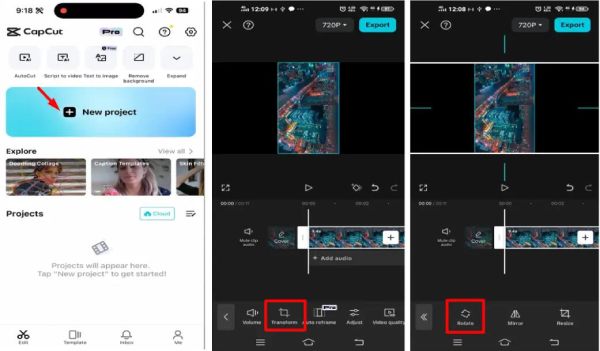
الطريقة 4: تدوير مقاطع الفيديو على Android عبر InShot مع الميزات المتقدمة
مماثل تطبيق مثل CapCut يُعد تطبيق InShot الحل الأمثل لمنشئي محتوى التواصل الاجتماعي الذين يحتاجون إلى أكثر من مجرد تدوير أساسي لفيديوهات أندرويد. يتيح هذا التطبيق الغني بالميزات لتحرير الفيديو على أندرويد قلب الفيديوهات أفقيًا أو رأسيًا. بالإضافة إلى أدوات التدوير، يوفر التطبيق العديد من ميزات التحرير الأساسية، مثل الفلاتر المعدة مسبقًا، وتراكبات النصوص، وتعديلات نسبة العرض إلى الارتفاع. لذا، صُمم هذا التطبيق لمنصات مثل تيك توك وإنستغرام. يتضمن الإصدار المجاني علامات مائية عند تدوير الفيديوهات على أندرويد، بينما يتيح الإصدار المدفوع إمكانيات تحرير احترافية مثالية للمؤثرين ومنشئي المحتوى الدائمين.
الخطوات: افتح تطبيق InShot، ثم انتقل إلى قسم "الفيديو"، وابحث عن الفيديوهات المطلوبة. انقر على زر "السهم"، ثم انقر على زر "تدوير" لتدوير الفيديوهات على نظام أندرويد باستخدام InShot. بعد ذلك، انقر على زر "حفظ" في الزاوية العلوية اليمنى لتنزيل الفيديوهات التي تم تدويرها على نظام أندرويد.
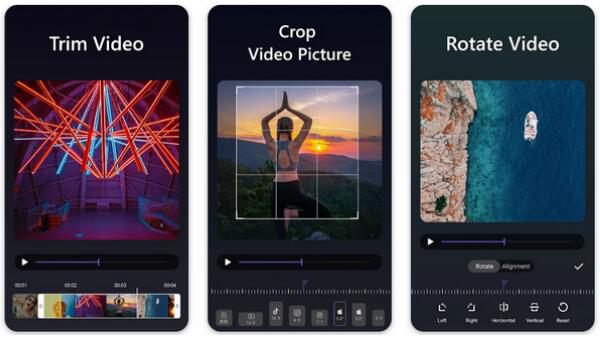
الطريقة الخامسة: طريقة احترافية لتدوير مقاطع فيديو Android على أنظمة Windows/Mac
توجد طريقة احترافية لتدوير مقاطع الفيديو على نظام Android وإجراء المزيد من التحرير على أنظمة Windows/Mac - 4 إيزي سوفت إجمالي محول الفيديويوفر هذا الحل الفعّال وظائفَ بمستوى سطح المكتب. يتميز هذا الحل الفعّال عند التعامل مع مقاطع فيديو متعددة أو العمل بصيغ غير شائعة لا تستطيع تطبيقات الجوال معالجتها. يمكنه تدوير مقاطع فيديو أندرويد إلى 90، 180، 270 درجة، وأكثر، مع الحفاظ على الجودة الأصلية العالية. يمكنك أيضًا استخدامه لتحويل مقاطع الفيديو المُدارة إلى صيغ مثالية (MP4، MKV، AVI، GIF، إلخ) لمختلف الأجهزة ومنصات التواصل الاجتماعي، مما يُحلّ مشاكل التوافق التي قد تواجهها تطبيقات الجوال.

قم بتدوير مقاطع الفيديو الخاصة بنظام Android بأي تنسيق، بما في ذلك MP4، وWAV، وAVI، وMOV، وOGG، وما إلى ذلك.
يدعم تدوير مقاطع الفيديو إلى أي اتجاه وقلب مقاطع الفيديو أفقيًا أو رأسيًا.
توفير ميزات تحرير أكثر تقدمًا، مثل القص والتشذيب وإضافة التأثيرات وما إلى ذلك.
تعامل مع مجموعة من مقاطع الفيديو التي تعمل بنظام Android في نفس الوقت وقم بإجراء تدوير سريع باستخدام المعاينة.
100% آمن
100% آمن
الخطوة 1شغّل برنامج 4Easysoft Total Video Converter وانتقل إلى علامة التبويب "صندوق الأدوات". انقر على زر "Video Rotator" لفتحه، ثم انقر على زر "إضافة" لتحميل فيديوهاتك على جهاز Android.

الخطوة 2انقر على زر "تدوير" لتدوير فيديوهات أندرويد يمينًا أو يسارًا حسب رغبتك. يمكنك أيضًا قلب الفيديوهات لأعلى ولأسفل. بعد ذلك، يمكنك ضبط صيغة الفيديو ومعدل الإطارات للحفاظ على الجودة العالية.

خاتمة
كل حل يُلبي احتياجات مختلفة عند رغبتك في تدوير مقاطع الفيديو على نظام أندرويد. يوفر تطبيقا صور جوجل حلولاً سريعة، بينما يُعدّ تطبيقا InShot وCapCut الخيار الأمثل لمنشئي المحتوى على منصات التواصل الاجتماعي. إذا كنت ترغب في استخدام أداة احترافية لتدوير مقاطع فيديو أندرويد، فكّر في: 4 إيزي سوفت إجمالي محول الفيديويدعم جميع أنواع الصيغ لمختلف منصات التواصل الاجتماعي. بالإضافة إلى تدوير مقاطع فيديو أندرويد، يمكنك أيضًا قصها وتقليمها وتحريرها لتناسب احتياجاتك. إنه بلا شك الحل الشامل لتحرير الفيديو! هل أنت مستعد لإتقان فيديوهاتك؟ حمّل واستكشف أدوات التحرير الاحترافية من 4Easysoft اليوم!
100% آمن
100% آمن


